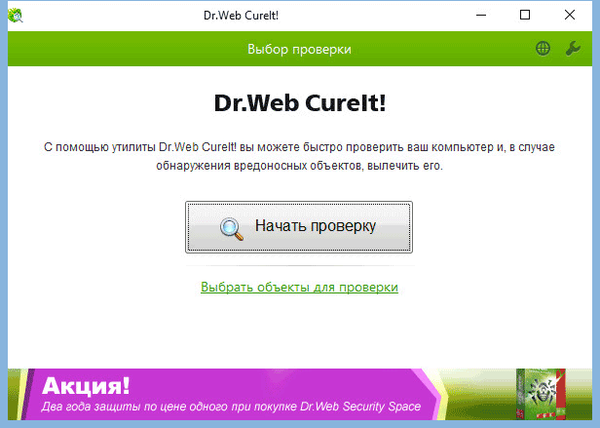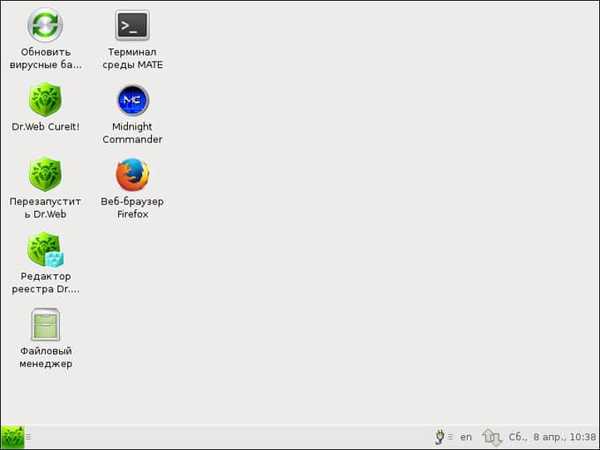
Dr.Web LiveDisk - disk penyelamat untuk disinfeksi dan pemulihan sistem operasi Windows, dalam kasus ketika boot komputer gagal, atau umumnya tidak mungkin. Disk langsung darurat Dr.Web LiveDisk sebelumnya bernama Dr.Web Live CD (Dr.Web Live DVD) atau Dr.Web Live USB.
Setelah memuat disk Dr.Web Live yang dapat di-boot, dibuat dari disk CD / DVD, atau dari drive flash USB yang dapat di-boot, Anda dapat mengambil langkah-langkah yang diperlukan untuk menyembuhkan dan memulihkan sistem. Boot dari media eksternal, yang disebut Live CD, akan membantu menyelesaikan masalah, menyembuhkan sistem, bahkan jika terjadi kegagalan boot Windows.
Konten:- Membakar disk boot Dr.Web LiveDisk ke disk CD / DVD
- Membuat disk boot Dr.Web LiveDisk pada USB flash drive
- Unduh Dr.Web LiveDisk di komputer
- Ruang kerja Dr.Web LiveDisk
- Pemindaian virus di Dr.Web LiveDisk
- Utilitas di Dr.Web LiveDisk
- Kesimpulan artikel
Disk boot Dr.Web LiveDisk, selain mengobati dan memulihkan komponen sistem yang rusak, dapat digunakan untuk menghapus file yang tidak dapat dihapus, untuk menyalin informasi penting ke disk lain (hard drive eksternal, USB flash drive), jika ada keraguan tentang kemungkinan memulihkan Windows, untuk menghapus file yang tidak perlu dll..
Dr.Web Live Disaster Recovery System Berbasis Sistem Operasi Linux.
Anda dapat mengunduh disk boot darurat Dr.Web LiveDisk dari situs resmi perusahaan anti-virus Rusia yang terkenal Dr.Web.
Unduh Dr Web LivePada halaman unduhan, di bagian "Kit pertolongan pertama administrator sistem", pilih jenis media yang dapat di-boot, tergantung pada konfigurasi komputer Anda (tidak ada atau ada drive CD / DVD):
- "Unduh untuk membakar ke CD / DVD".
- "Unduh untuk direkam ke USB".
Setelah mengklik item yang sesuai, terima ketentuan perjanjian lisensi. Segera setelah itu, memuat gambar disk dalam format ISO untuk disk CD / DVD, atau aplikasi Dr.Web khusus dalam format EXE untuk membuat media USB yang dapat di-boot akan mulai.
Setelah menulis Dr.Web LiveDisk ke USB flash drive atau CD / DVD, Anda akan memiliki disk pemulihan bencana untuk desinfeksi dan pemulihan sistem, atau untuk menyimpan data pengguna jika tidak mungkin mengembalikan operasi Windows yang normal..
Membakar disk boot Dr.Web LiveDisk ke disk CD / DVD
Untuk membakar gambar disk Dr.Web LiveDisk ke CD atau DVD, Anda harus menggunakan alat pembakaran sistem yang tersedia di sistem operasi Windows 7, Windows 8, Windows 8.1, atau program pembakaran disk apa pun, misalnya, Ashampoo Burning Studio, ImgBurn, CDBurnerXP, dll..
Pada aplikasi yang sesuai, pilih gambar Dr.Web LiveDisk CD, lalu bakar ke DVD atau CD optik, pilih opsi "Bakar gambar".
Setelah merekam, Anda akan memiliki disk boot Dr.Web LiveCD.
Membuat disk boot Dr.Web LiveDisk pada USB flash drive
Sambungkan flash drive ke komputer dengan memasukkan flash drive USB ke port USB. Jalankan file USB Dr.Web LiveDisk di komputer.
Di jendela "Dr.Web LiveDisk", pilih drive USB. Disarankan untuk mencentang kotak "Format drive sebelum membuat Dr.Web LiveDisk" untuk menghapus semua data dari flash drive sebelum merekam.

Selanjutnya, menyalin file ke flash drive USB bootable Dr.Web LiveUSB akan dimulai..
Setelah proses selesai, di jendela aplikasi Anda akan melihat pesan yang menyatakan bahwa disk pemulihan darurat pada drive USB telah dibuat. Klik pada tombol "Keluar".

Unduh Dr.Web LiveDisk di komputer
Masukkan prioritas booting dari USB atau dari drive CD / DVD ke dalam BIOS, tergantung pada jenis disk boot dari Dr.Web yang Anda gunakan. Untuk dapat mengunduh Dr.Web LiveDisk di komputer dengan UEFI, Anda harus mengaktifkan mode Legasy.
Setelah memuat disk darurat, sebuah jendela terbuka dengan pilihan opsi boot:
- Web LiveDisk - memuat disk darurat Doctor Web Life Disk.
- Tes memori - tes memori menggunakan utilitas Memtest86+.
- Boot dari hard disk pertama - keluar dari Dr.Web LiveDisk, muat sistem operasi dari hard disk.
Beralih di antara mode menggunakan tombol panah pada keyboard.
Secara default, jendela "live" pada drive DrWeb memiliki antarmuka bahasa Inggris. Untuk beralih ke bahasa Rusia, tekan tombol "F2", lalu tekan tombol panah "↓", lalu tekan tombol "Enter".

Selanjutnya, konfigurasi akan dimulai, sesuai dengan perangkat keras komputer ini. Tunggu ruang kerja Dr.Web LiveDisk dimuat.
Ruang kerja Dr.Web LiveDisk
Setelah memuat disk darurat, desktop dengan utilitas terbuka, yang memiliki antarmuka grafis jendela.
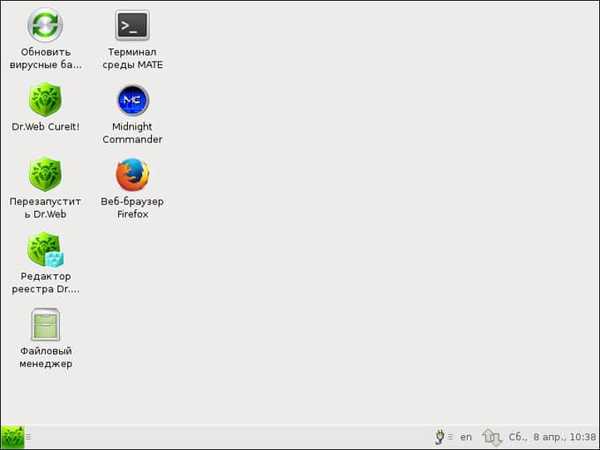
LiveWisk Dr.Web berisi utilitas yang diperlukan untuk menyelesaikan tugas-tugas yang diperlukan: Dr.Web CureIt! Pemindai anti-virus, alat untuk mengedit registri, manajer file untuk menyalin atau menghapus file, dll..
Beberapa utilitas terletak di desktop, utilitas lain dapat diluncurkan dari menu sistem (tombol hijau terletak di sudut kiri bawah jendela disk boot).
Anda mungkin juga tertarik dengan:- Dr Web online - pemindaian virus
- Kaspersky Rescue Disk 18 - disk boot anti-virus
Pemindaian virus di Dr.Web LiveDisk
Segera setelah memuat, Utilitas Dr.Web CureIt! Recovery akan mulai secara otomatis. Dari jendela Lisensi dan Pembaruan, Anda dapat menjalankan pemindaian komputer terhadap virus dengan mengklik tombol Lanjutkan, atau klik tombol Keluar untuk melakukan tugas lain terlebih dahulu.

Di jendela Dr.Web CureIt! Antivirus Scanner klik tombol "Mulai Pindai", atau klik tautan "Pilih objek yang akan dipindai" untuk memilih objek tambahan.

Lebih lanjut tentang bekerja dengan pemindai anti-virus Dr.Web CureIt! bisa dibaca di sini.
Utilitas di Dr.Web LiveDisk
Disk pemulihan darurat Dr.Web LiveDisk berisi utilitas berikut sebagai komponen utama:
- Web CureIt - pemindai antivirus untuk memeriksa dan merawat virus.
- Web Updater - untuk mendapatkan basis data dan modul terbaru dari Dr. Web antivirus.
- Editor Registri Web - Editor Registri.

Struktur Doctor Web Live Disk mencakup utilitas bantu:
- Midnight Commander - Pengelola File Teks Konsol.
- Manajer File PCManFM - Manajer File Grafik.

- Firefox - Browser Mozilla Firefox untuk mengakses Internet.
- Terminal lingkungan MATE - emulator terminal untuk bekerja dengan konsol perintah.
Disk boot memiliki alat untuk mengubah tanggal dan waktu, pengaturan koneksi jaringan. Disk memiliki editor teks, Anda dapat mengambil tangkapan layar, mengonfigurasi monitor, keyboard.
Kesimpulan artikel
Disk darurat Dr.Web LiveDisk digunakan untuk merawat komputer yang terinfeksi, untuk memulihkan sistem operasi Windows. Menggunakan "live" disk, Anda dapat menyimpan data pengguna dari sistem gagal yang tidak dapat dipulihkan.
Publikasi terkait:- Kaspersky Rescue Disk 10 - disk penyelamat anti-virus
- WannaCry - virus ransomware
- Scanner anti-virus terbaik yang tidak memerlukan instalasi di komputer
- Alat Penghapus Junkware untuk menghapus program yang tidak diinginkan
- Panduan keamanan Internet dan komputer